كيفية تغيير التقويم في شريط المهام في Outlook؟
بشكل عام، يمكننا بسهولة عرض المواعيد في شريط المهام عن طريق تحديد "شريط المهام" > "التقويم" في علامة التبويب عرض في Outlook 2013 (أو "شريط المهام" > "عادي" و"المواعيد" في علامة التبويب "عرض" في Outlook 2010). ومع ذلك، حتى إذا قمنا بتحديد التقويم أو المواعيد من القائمة المنسدلة لشريط المهام، فإن المواعيد القادمة التي أضفناها للتو لا تزال مفقودة. وذلك لأن شريط المهام يمكنه فقط عرض المواعيد في التقويم الافتراضي لملف بيانات Outlook الافتراضي. في هذه الحالة، لعرض مواعيد تقويم آخر في شريط المهام، يجب عليك تغيير التقويم الافتراضي في شريط المهام في Outlook.
لتغيير التقويم الافتراضي في شريط المهام في Outlook، يجب عليك تغيير ملف بيانات Outlook الافتراضي. ويمكنك القيام بما يلي:
الخطوة 1: افتح إعدادات الحساب:
- في Outlook 2007، انقر على "أدوات" > "إعدادات الحساب"؛
- في Outlook 2010 و2013، انقر على "ملف" > "معلومات" > "إعدادات الحساب" > "إعدادات الحساب".
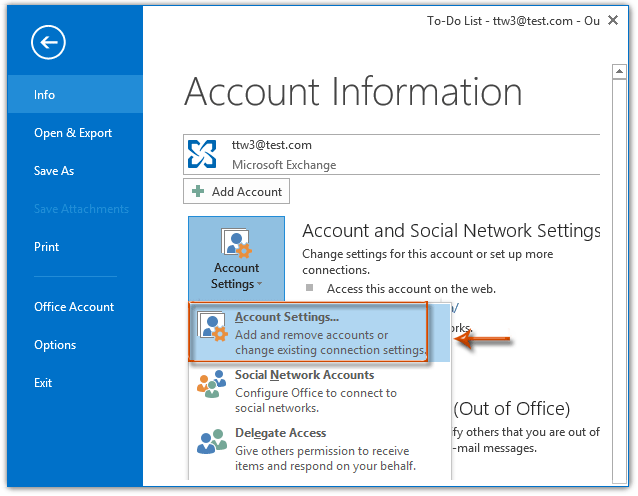
الخطوة 2: في مربع حوار إعدادات الحساب، انتقل إلى علامة التبويب "ملفات البيانات"، انقر لتحديد ملف بيانات Outlook الذي تريد تغييره، ثم انقر على زر "تعيين كافتراضي". انظر لقطة الشاشة:
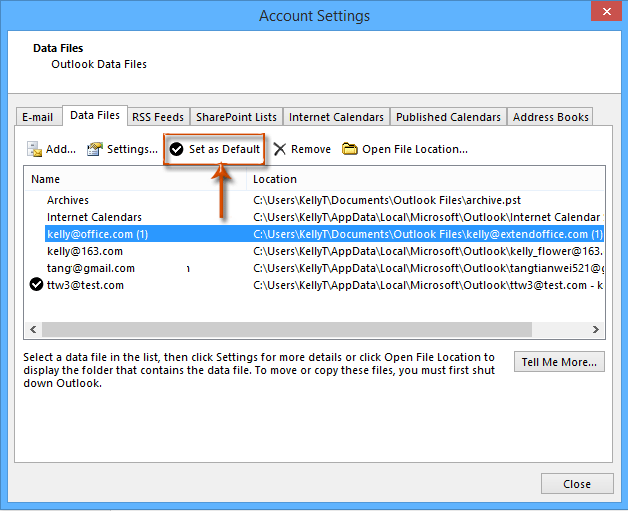
الخطوة 3: الآن سيظهر مربع حوار تحذير، يرجى النقر على زر "نعم".
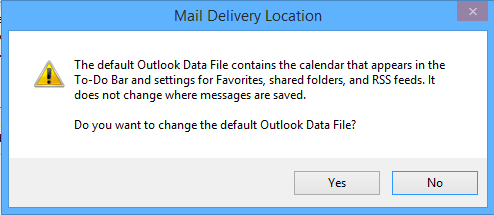
الخطوة 4: انقر على زر "إغلاق" للخروج من مربع حوار إعدادات الحساب.
ملاحظة: في Outlook 2010 و2007، سيصبح ملف بيانات Outlook الافتراضي المُعدّل ساري المفعول عند بدء تشغيل Outlook في المرة القادمة.
الآن في شريط المهام، ستتمكن من رؤية المواعيد القادمة في ملف بيانات Outlook الافتراضي يتم عرضها في شريط المهام.
ملاحظة: يمكنك عرض شريط المهام والمواعيد عليه بالطريقة التالية:
- في Outlook 2013، انقر على "عرض" > "شريط المهام"، وحدد "التقويم" من القائمة المنسدلة؛
- في Outlook 2010 و2007، انقر على "عرض" > "شريط المهام"، ثم تأكد من أن كل من "عادي" و"المواعيد" محددين في القائمة المنسدلة.
أفضل أدوات تعزيز الإنتاجية في المكتب
خبر عاجل: Kutools لـ Outlook يطلق إصدارًا مجانيًا!
جرب الإصدار الجديد كليًا من Kutools لـ Outlook مع أكثر من100 ميزة مذهلة! انقر لتنزيل الآن!
📧 أتمتة البريد الإلكتروني: الرد التلقائي (متوفر لـ POP وIMAP) / جدولة إرسال البريد الإلكتروني / نسخة تلقائية/مخفية بناءً على القاعدة عند إرسال البريد / التحويل التلقائي (قاعدة متقدمة) / إضافة التحية تلقائيًا / تقسيم تلقائي لرسائل البريد الإلكتروني متعددة المستلمين إلى رسائل فردية ...
📨 إدارة البريد الإلكتروني: استدعاء البريد الإلكتروني / حظر رسائل التصيد بناءً على الموضوعات أو أخرى / حذف البريد الإلكتروني المكرر / البحث المتقدم / تنظيم المجلدات ...
📁 إعدادات المرفقات الاحترافية: حفظ دفعة / فصل دفعة / ضغط دفعة / حفظ تلقائي / تفصيل تلقائي / ضغط تلقائي ...
🌟 جمالية الواجهة: 😊 المزيد من الرموز التعبيرية الجميلة والرائعة / تذكيرك عند وصول رسائل البريد الهامة / تصغير Outlook بدلًا من الإغلاق ...
👍 ميزات بنقرة واحدة: الرد على الجميع مع المرفقات / البريد الإلكتروني المضاد للتصيد / 🕘 عرض المنطقة الزمنية للمرسل ...
👩🏼🤝👩🏻 جهات الاتصال والتقويم: إضافة دفعة لجهات الاتصال من البريد الإلكتروني المحدد / تقسيم مجموعة جهات الاتصال إلى مجموعات فردية / إزالة تذكير عيد الميلاد ...
استخدم Kutools بلغتك المفضلة – يدعم الإنجليزية والإسبانية والألمانية والفرنسية والصينية وأكثر من40 لغة أخرى!
افتح Kutools لـ Outlook فورًا بنقرة واحدة. لا تنتظر، قم بالتنزيل الآن وارتقِ بإنتاجيتك!


🚀 تنزيل بنقرة واحدة — احصل على جميع إضافات Office
موصى به بقوة: Kutools لـ Office (خمسة في واحد)
بنقرة واحدة يمكنك تنزيل خمسة برامج تثبيت مرة واحدة — Kutools لـ Excel وOutlook وWord وPowerPoint وOffice Tab Pro. انقر لتنزيل الآن!
- ✅ سهولة بنقرة واحدة: قم بتنزيل جميع حزم التثبيت الخمسة دفعة واحدة.
- 🚀 جاهز لأي مهمة في Office: ثبّت الإضافات التي تحتاجها وقتما تشاء.
- 🧰 يتضمن: Kutools لـ Excel / Kutools لـ Outlook / Kutools لـ Word / Office Tab Pro / Kutools لـ PowerPoint